ブラウザの英語表示設定
この記事では、VxRail Manager GUI/ vSphere Client (HTML5) / vSphere Web Client/Host Client/ Dell EMC FTPサイトなどのGUIを英語にする方法を紹介します。
###ブラウザの英語表示設定 ###
※vSphere Web Client / HostClient/ Dell EMC FTPサイトの場合の英語表示方法
Google Chromeの場合
1.Google Chromeの右上のアイコンから設定を選びます。
2.開かれた画面で一番下まで行き、詳細設定をクリックして展開します。
3.”言語”の設定項目を探して、”言語を追加”から英語を追加します。
4.英語が追加できたら右側のアイコンから序列を変更し、英語が一番上に来るようにします。
5.英語が一番上にきたら再起動ををクリックします。(Chromeが再起動します。)
6.(vSphere WebClientの場合のみ)再度Google Chromeが起動されたら、以下のようにLocaleを指定する形でWebClientにアクセスします。
https://<Web Client Server>:9443/vsphere-client/?locale=en_US
※上記後もWebClientの表示が英語にならない場合は、一度WebClientをログアウトしてログインしてみてください。
その他ブラウザの再起動やキャッシュのクリアなどを試してください。
Internet Explorer(IE)の場合
1.IEからインターネットオプションを開き、全般>言語をクリックしてください。
2.言語の優先順位の設定をクリックしてください。
3.コントロールパネルの言語設定が開きますので、”言語の追加”からEnglishを追加してくださいl
4.Englishが追加できたら、序列を変更し、Englishが一番上に来るように変更してください。
5.設定が完了したら右上のXからコントロールパネルを閉じ、IEを再起動してください。
6.(vSphere WebClientの場合のみ)再度IEが起動されたら、以下のようにLocaleを指定する形でWebClientにアクセスします。
https://<Web Client Server>:9443/vsphere-client/?locale=en_US
※上記後もWebClientの表示が英語にならない場合は、一度WebClientをログアウトしてログインしてみてください。
その他ブラウザの再起動やキャッシュのクリアなどを試してください。
###vSphere Client (HTML5)の英語表示設定 ###
※VxRail 4.5以降で利用可能です。
- vSphere CLient (HTML5) にログインします。
- 下図にあるように、ブラウザ右上のログイン名をクリックして出てくる選択肢から「自分の環境設定(My Preference)」を選択します。
- 次に「言語」タブを選択し、言語の指定にて任意の言語を選択します。
- 保存ボタンの押下後、GUIが再度ロードされて表示言語が変更されます。
###vSphere Web Client (Flash版 )の英語表示設定 ###
### VxRail Manager GUI の英語表示設定 ###






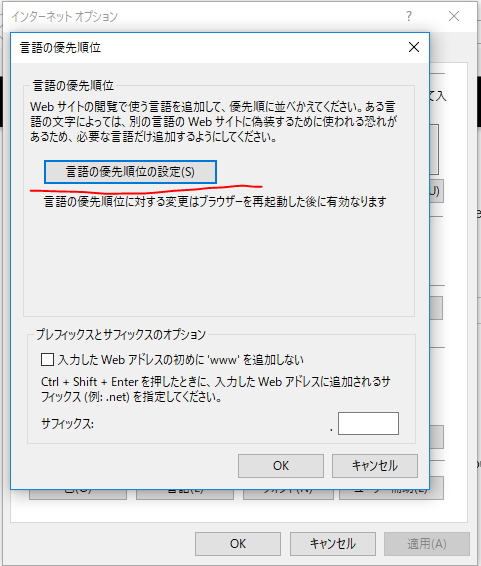






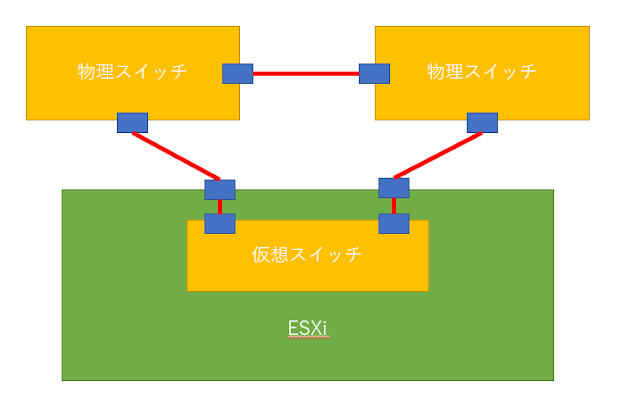

コメント
コメントを投稿